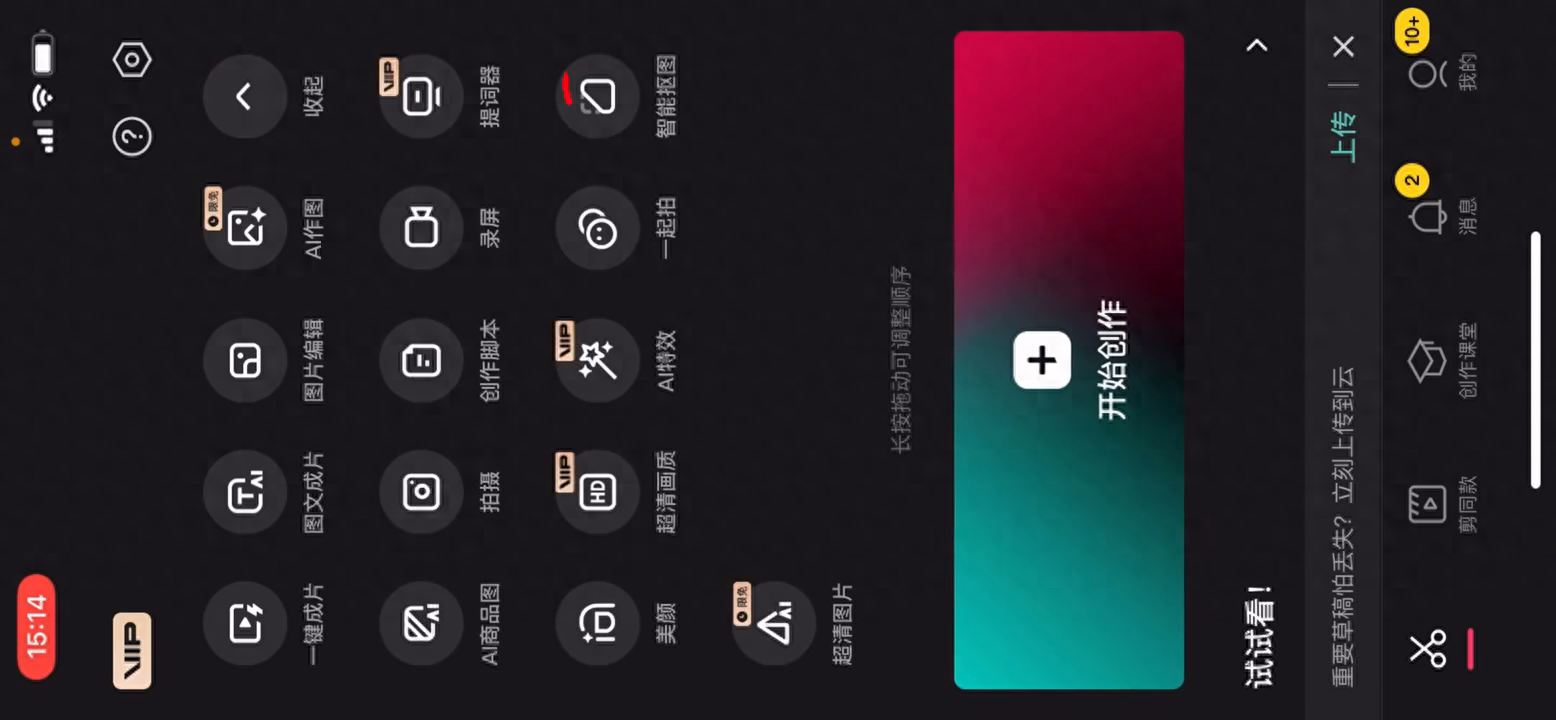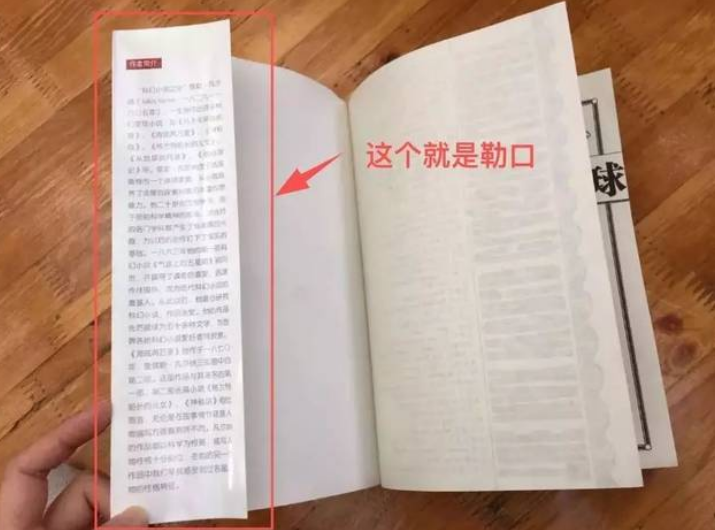当我们在制作完成word文档并自动生成目录后,有时会发现自动生成目录中的字体样式并不是我们需要的样式,那么这种情况如何修改新的字体格式呢?如果一个个选择字体再设置,这样遇见目录内容比较多,操作起来就十分浪费时间,下面就给大家介绍一下word文档自动生成目录修改格式的方法。

封面
方法步骤
1、打开word文档,单击鼠标点击目录进入目标编辑状态,然后点击上方菜单栏【引用】-【目录】-【自定义目录】,打开“目录”对话框。
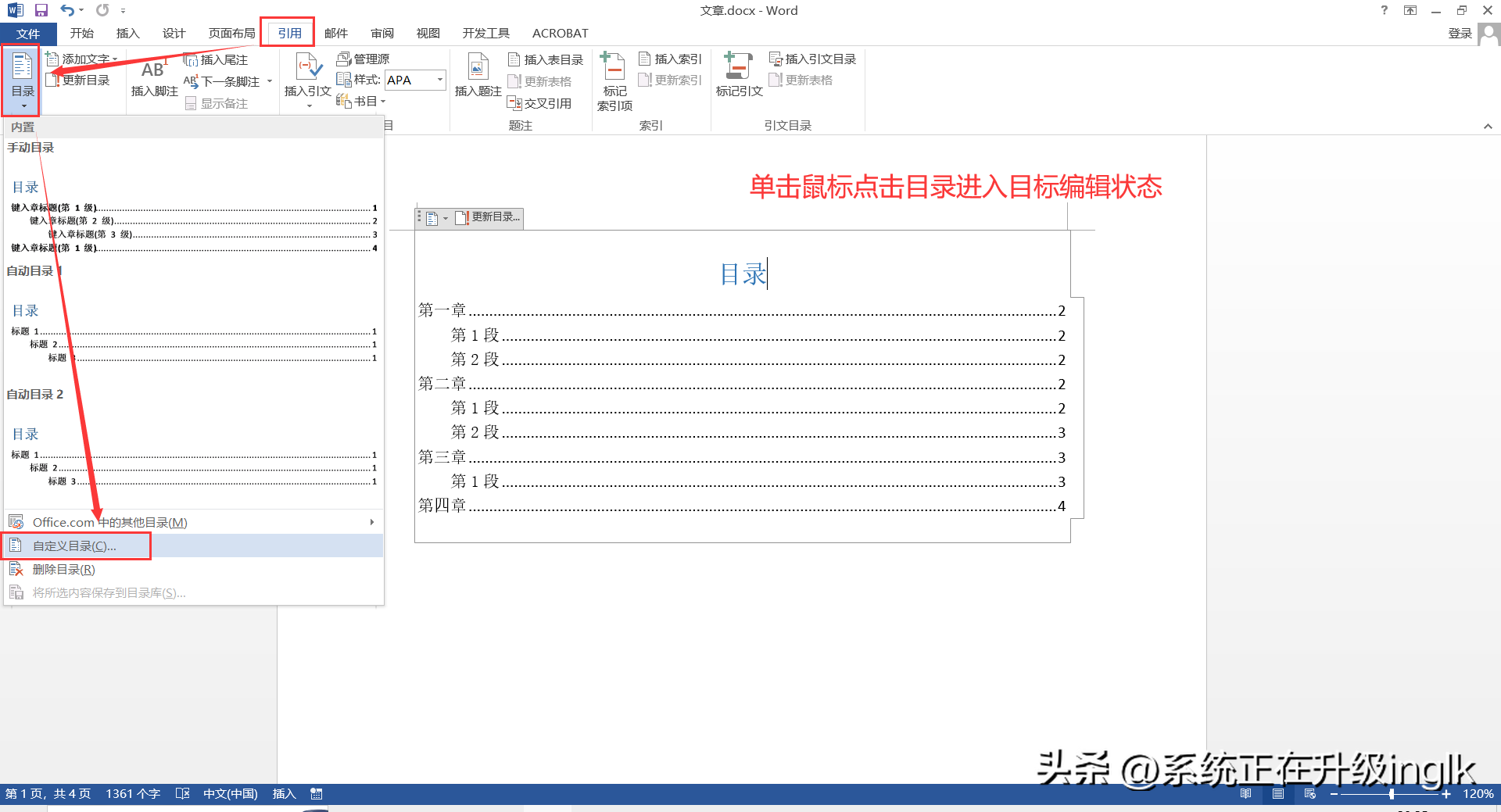
图1
2、在“目录”对话框中,“常规”-“格式”下拉菜单可以选择统一设置目录全部等级标题的样式,根据自行需要选择即可。如果要更详细的对目录里各等级标题单独设置格式,则点击【修改】,打开“样式”对话框。
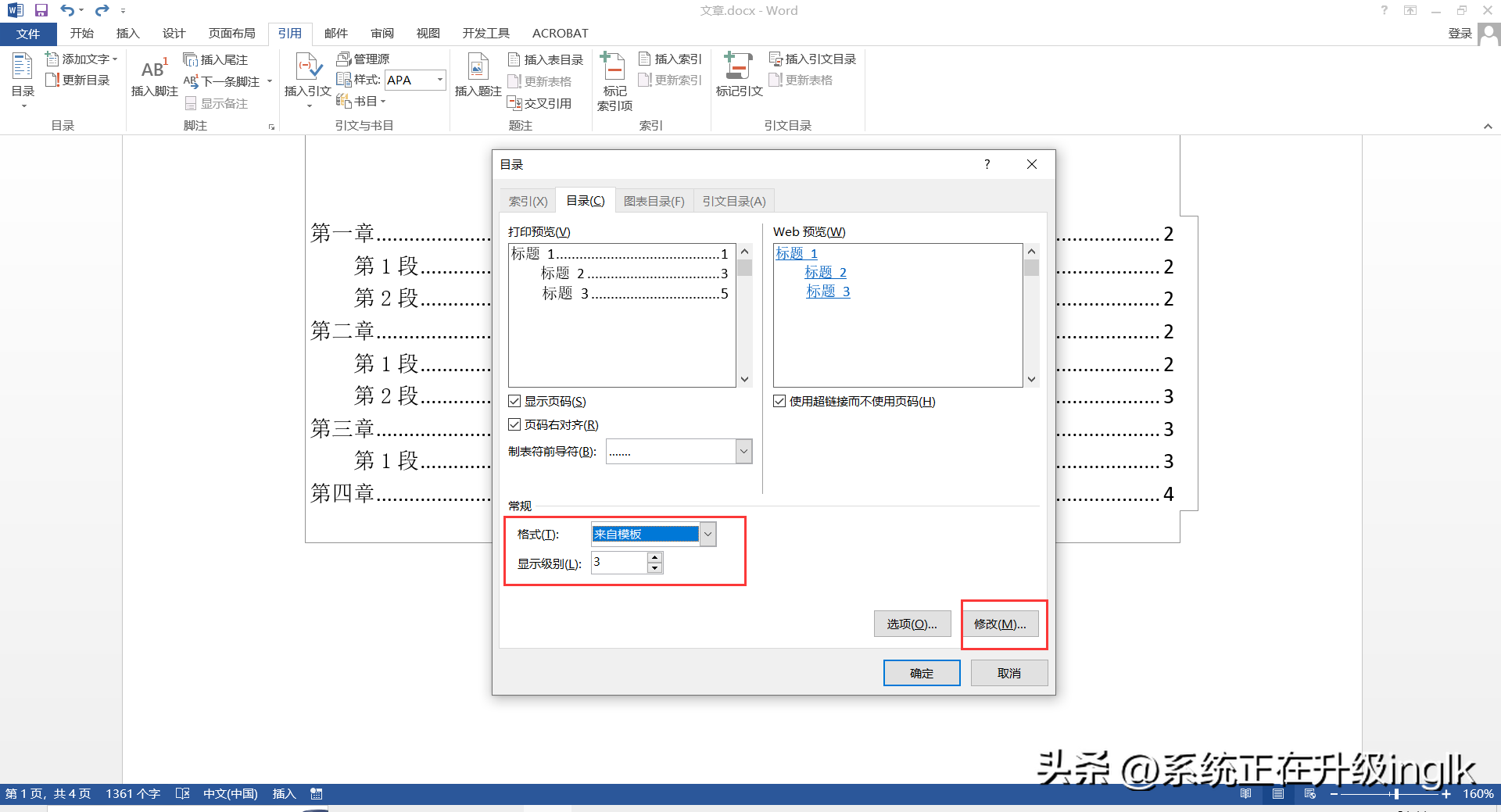
图2
3、在“样式”对话框中,选择目录1(目录几就带表目录中的标题几),点击【修改】,打开“修改样式”对话框,根据自行需要设置标题一的样式,再勾选“自动更新”,然后点击【确定】。这样标题一的样式就统一设置完成了。
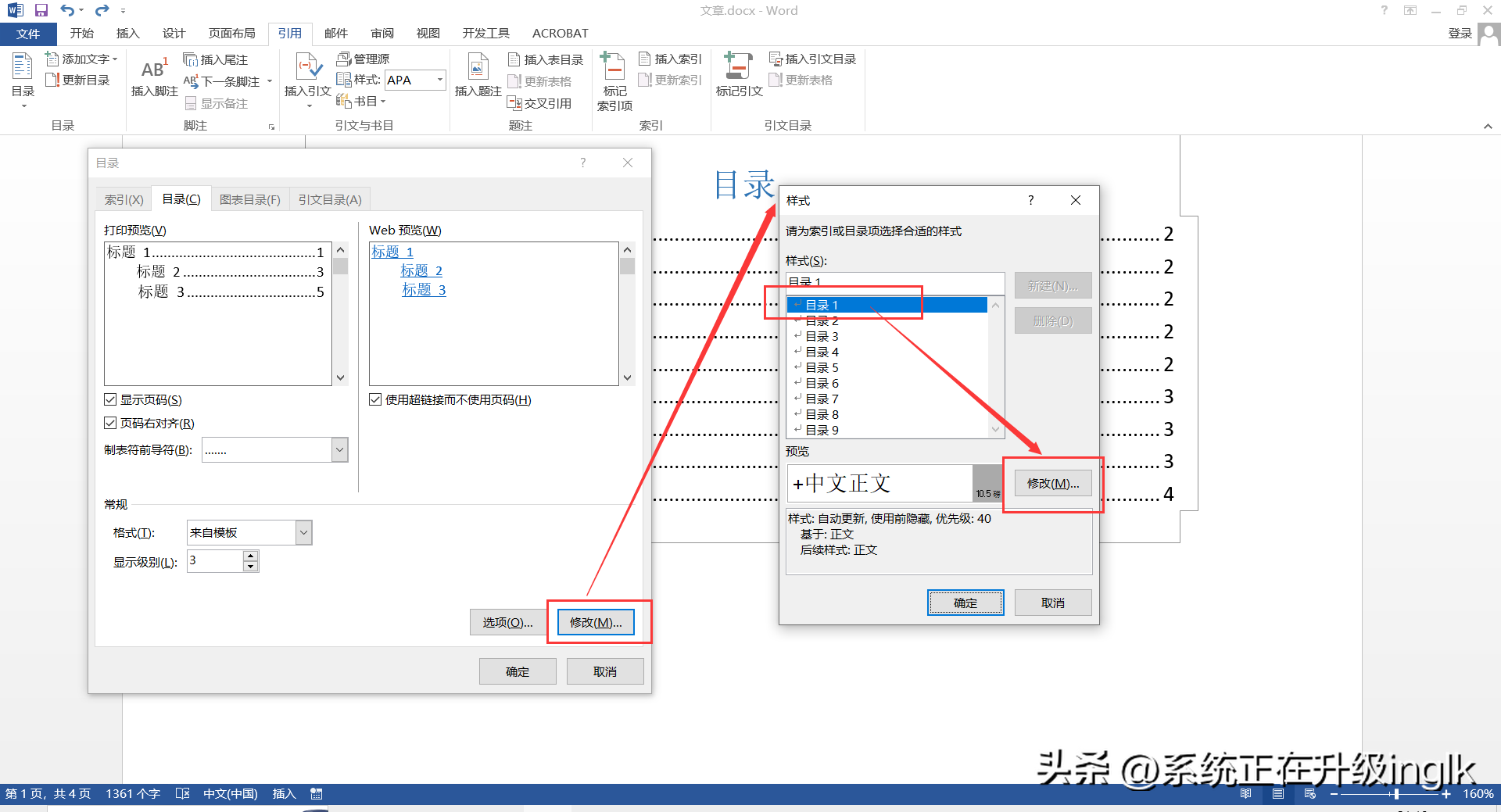
图3
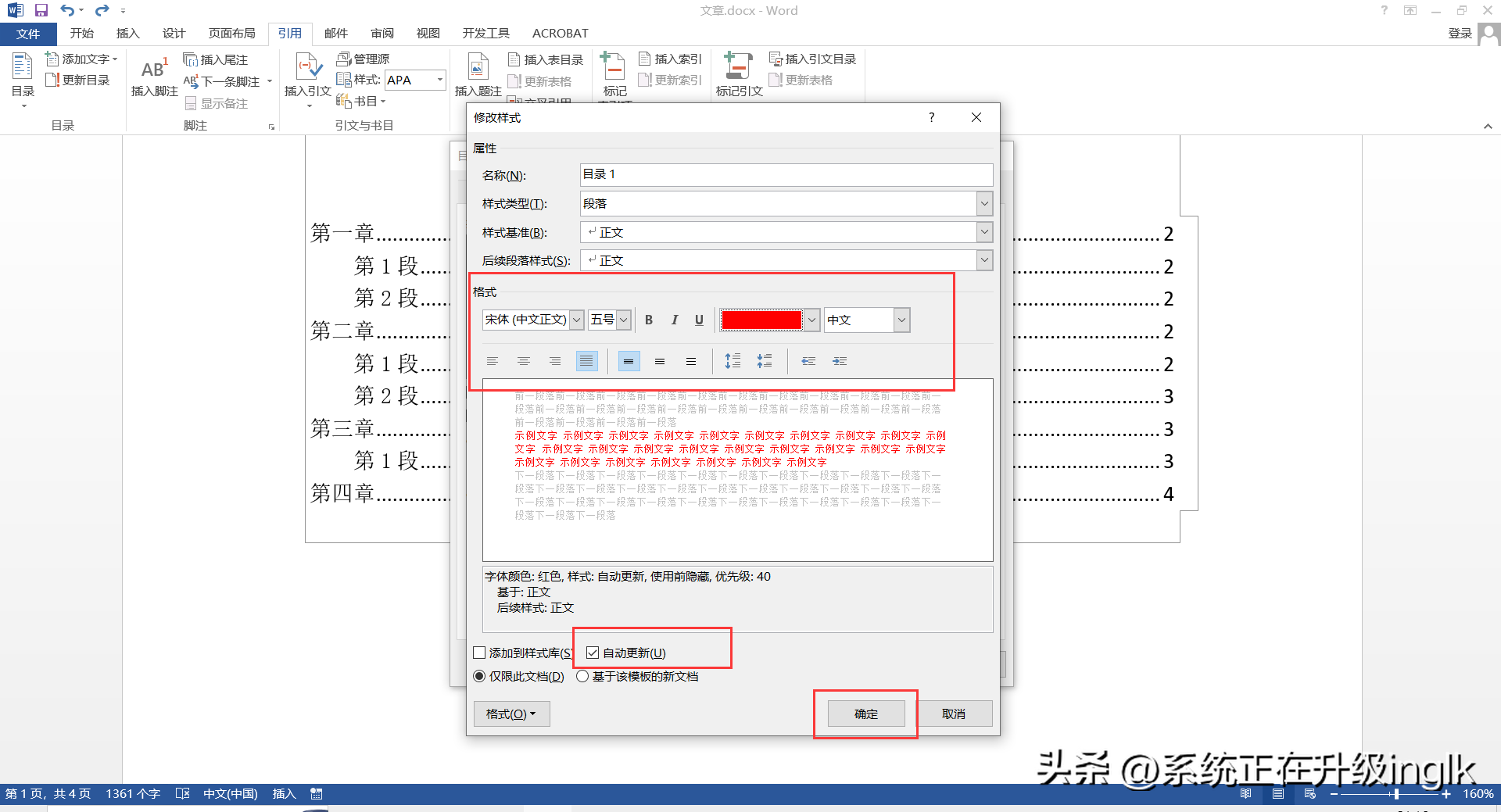
图4

图5
4、同样方法,再将目录中不同等级的标题设置格式即可